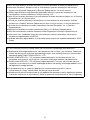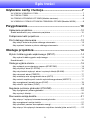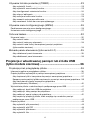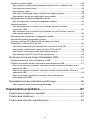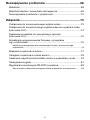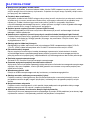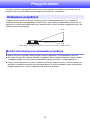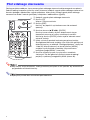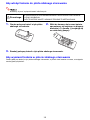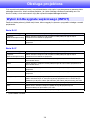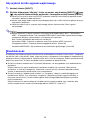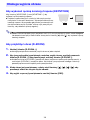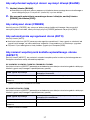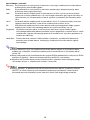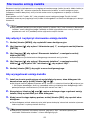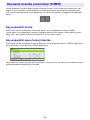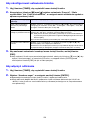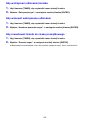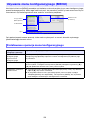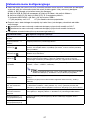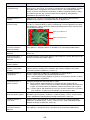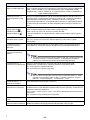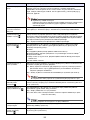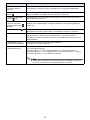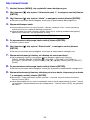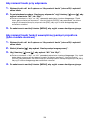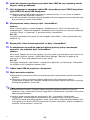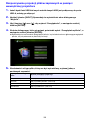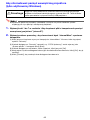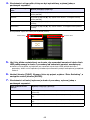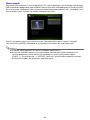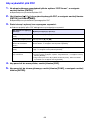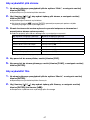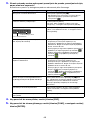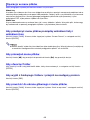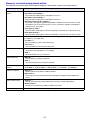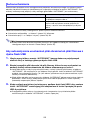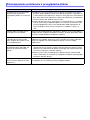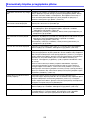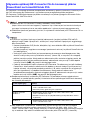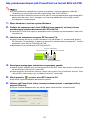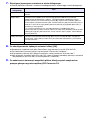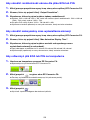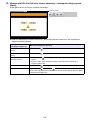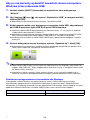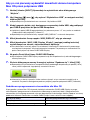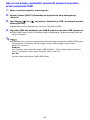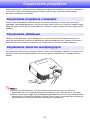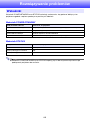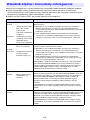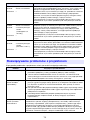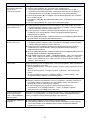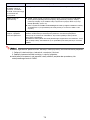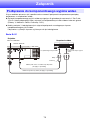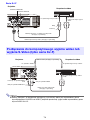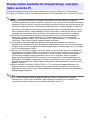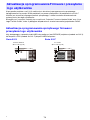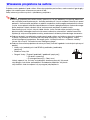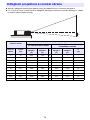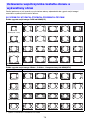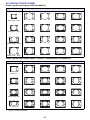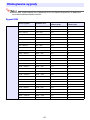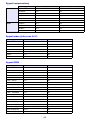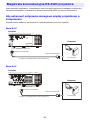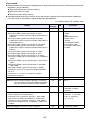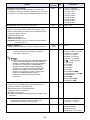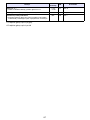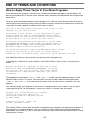Casio XJ-V10X, XJ-V100W, XJ-V110W Instrukcja obsługi
- Kategoria
- Projektory danych
- Typ
- Instrukcja obsługi
Niniejsza instrukcja jest również odpowiednia dla

1
PROJEKTOR DANYCH
Seria XJ-V
XJ-V10X/XJ-V100W/XJ-V110W
Seria XJ-F
XJ-F10X/XJ-F20XN*/
XJ-F100W/XJ-F200WN*/
XJ-F210WN*
Instrukcja Obsługi
W poniższej instrukcji “Seria XJ-V” oraz “Seria XJ-F” odnoszą się wyłącznie do konkretnych modeli
wymienionych powyżej.
Zapoznaj się z działami “Środki ostrożności” oraz “Środki ostrożności podczas użytkowania” w
dokumencie zatytułowanym “Instrukcja konfiguracji”, aby mieć pewność, że produkt jest używany
prawidłowo.
Instrukcję należy przechowywać w bezpiecznym miejscu do wykorzystania w przyszłości.
Z podanego poniżej adresu strony internetowej można pobrać najnowszą wersję podręcznika.
https://world.casio.com/manual/projector/
*Modele sieciowe
PL
F

2
DLP jest zastrzeżonym znakiem towarowym Texas Instruments w Stanach Zjednoczonych.
Microsoft, Windows i Windows Vista są zastrzeżonymi znakami towarowymi lub znakami
towarowymi Microsoft Corporation w Stanach Zjednoczonych i w innych krajach.
HDMI, logo HDMI oraz High-Definition Multimedia Interface są znakami towarowymi lub
zastrzeżonymi znakami towarowymi HDMI Licensing, LLC.
Mac OS jest znakiem towarowym lub zastrzeżonym znakiem towarowym Apple, Inc. w Stanach
Zjednoczonych i w innych krajach.
PJLink jest znakiem towarowym oczekującym na zastrzeżenie lub zastrzeżonym znakiem
towarowym w Japonii, Stanach Zjednoczonych oraz w innych krajach i na innych obszarach.
Crestron jest zastrzeżonym znakiem towarowym Crestron Electronics, Inc. w Stanach
Zjednoczonych.
AMX jest zastrzeżonym znakiem towarowym AMX LLC w Stanach Zjednoczonych.
XGA jest zastrzeżonym znakiem towarowym IBM Corporation w Stanach Zjednoczonych.
Inne nazwy firm i produktów mogą być zastrzeżonymi znakami towarowymi lub znakami
towarowymi odpowiednich właścicieli.
Niektóre elementy tego produktu są częściowo oparte na pracach zespołu Independent JPEG
Group.
Treść niniejszej Instrukcji Obsługi może ulec zmianie bez uprzedniego powiadomienia.
Kopiowanie niniejszego podręcznika, we fragmentach lub w całości, jest zakazane. Podręcznik
można wykorzystywać wyłącznie do osobistego użytku. Inne wykorzystanie jest zakazane bez
uprzedniej zgody CASIO COMPUTER CO., LTD.
CASIO COMPUTER CO., LTD. nie ponosi odpowiedzialności za utracone korzyści lub
roszczenia stron trzecich, wynikających z używania niniejszego produktu lub podręcznika.
CASIO COMPUTER CO., LTD. nie ponosi odpowiedzialności za straty lub utracone korzyści
związane z utratą danych na skutek wadliwego działania lub obsługi niniejszego produktu, ani z
jakiegokolwiek innego powodu.
Przykładowe ekrany w niniejszym podręczniku zamieszczono wyłącznie w celach
instruktażowych i mogą się one różnić od rzeczywistych ekranów.
Wszelkie zrzuty ekranu zamieszczone w tym podręczniku pochodzą z wersji angielskiej. Niektóre
z terminów używanych w wyjaśnieniach także są oparte na zrzutach ekranu w wersji angielskiej.

3
Spis treści
Użyteczne cechy i funkcje.............................................. 7
XJ-V10X/XJ-V100W/XJ-V110W................................................................................... 7
XJ-F10X/XJ-F100W ..................................................................................................... 8
XJ-F20XN/XJ-F200WN/XJ-F210WN (Modele sieciowe)..............................................9
XJ-V100W/XJ-V110W/XJ-F100W/XJ-F200WN/XJ-F210WN (Modele WXGA) ............ 9
Przygotowanie............................................................... 10
Ustawianie projektora...........................................................................10
Środki ostrożności przy ustawianiu projektora.......................................................... 10
Podłączanie kabli projektora ................................................................11
Pilot zdalnego sterowania ....................................................................12
Aby włożyć baterie do pilota zdalnego sterowania ................................................ 13
Aby wymienić baterie w pilocie zdalnego sterowania............................................13
Obsługa projektora ....................................................... 14
Wybór źródła sygnału wejściowego (INPUT)........................................14
Aby wybrać źródło sygnału wejściowego ..............................................................15
Rozdzielczość............................................................................................................15
Obsługa wyjścia obrazu .......................................................................16
Aby wykonać ręczną korekcję trapezu (KEYSTONE)............................................. 16
Aby przybliżyć obraz (D-ZOOM).............................................................................16
Aby natychmiast wyłączyć obraz i wyciszyć dźwięk (BLANK)............................... 17
Aby zatrzymać obraz (FREEZE).............................................................................. 17
Aby automatycznie wyregulować obraz (AUTO) ....................................................17
Aby zmienić współczynnik kształtu wyświetlanego obrazu (ASPECT)................... 17
Aby wyregulować jasność obrazu (FUNC) ............................................................. 19
Aby zmienić tryb koloru (FUNC) ............................................................................. 19
Regulacja poziomu głośności (VOLUME).............................................20
Aby wyregulować poziom głośności ......................................................................20
Aby wyciszyć dźwięk..............................................................................................20
Sterowanie emisją światła ....................................................................21
Aby włączyć i wyłączyć sterowanie emisją światła ................................................ 21
Aby wyregulować emisję światła............................................................................21
Aby sprawdzić poziom oszczędzania energii.........................................................22
Aby włączyć lub wyłączyć sterowanie czujnikiem światła (tylko seria XJ-F).......... 22

4
Używanie licznika prezentacji (TIMER) .................................................23
Aby wyświetlić licznik .............................................................................................23
Aby wyświetlić menu funkcji licznika...................................................................... 23
Aby skonfigurować ustawienia licznika..................................................................24
Aby włączyć odliczanie .......................................................................................... 24
Aby wstrzymać odliczanie licznika ......................................................................... 25
Aby wznowić wstrzymane odliczanie..................................................................... 25
Aby zresetować licznik do czasu początkowego................................................... 25
Używanie menu konfiguracyjnego (MENU) ..........................................26
Podstawowe operacje menu konfiguracyjnego......................................................... 26
Ustawienia menu konfiguracyjnego...........................................................................27
Ochrona hasłem ...................................................................................32
Używanie hasła.......................................................................................................... 32
Aby zmienić hasło...................................................................................................33
Aby zmienić hasło przy włączaniu..........................................................................34
Aby zmienić hasło funkcji wewnętrznej pamięci projektora
(tylko modele sieciowe) .......................................................................................... 34
Blokada panelu sterowania (tylko seria XJ-F) ......................................35
Aby zablokować panel sterowania......................................................................... 35
Aby odblokować panel sterowania ........................................................................35
Projekcja z wbudowanej pamięci lub źródła USB
(tylko modele sieciowe)................................................ 36
Projekcja przez przeglądarkę plików....................................................36
Informacje ogólne o przeglądarce plików.................................................................. 36
Projekcja plików zapisanych w pamięci wewnętrznej projektora.............................. 37
Aby skopiować pliki z komputera do pamięci wewnętrznej projektora .................37
Rozpoczynanie projekcji plików zapisanych w pamięci wewnętrznej projektora .. 39
Aby sformatować pamięć wewnętrzną projektora
(tylko użytkownicy Windows) .................................................................................40
Wyświetlanie plików z nośnika danych podłączonego przez USB............................41
Aby podłączyć dysk flash USB do projektora........................................................ 41
Aby podłączyć kartę pamięci do projektora........................................................... 41
Aby podłączyć aparat cyfrowy do projektora.........................................................42
Aby rozpocząć projekcję plików, które znajdują się na nośniku pamięci
podłączonym przez USB........................................................................................ 42
Projekcja plików.........................................................................................................45
Aby wyświetlić plik prezentacji...............................................................................45
Aby wyświetlić plik PDF ......................................................................................... 46
Aby wyświetlić plik obrazu .....................................................................................47
Aby wyświetlić film .................................................................................................47

5
Operacje w menu plików ........................................................................................... 49
Aby przełączyć menu plików pomiędzy widokiem listy i widokiem ikon................ 49
Aby przewijać menu plików....................................................................................49
Aby otworzyć folder................................................................................................49
Aby wyjść z bieżącego folderu i przejść na następny poziom ...............................49
Aby powrócić do ekranu głównego z menu plików................................................ 49
Konfigurowanie ustawień przeglądarka plików .........................................................50
Aby skonfigurować ustawienia przeglądarka plików.............................................. 50
Autouruchamianie......................................................................................................52
Aby automatycznie uruchamiać pliki obrazów lub pliki filmowe z
dysku flash USB ..................................................................................................... 52
Aby automatycznie uruchamiać pliki obrazów lub pliki filmowe z pamięci
wewnętrznej projektora ..........................................................................................53
Rozwiązywanie problemów z przeglądarka plików ................................................... 54
Komunikaty błędów przeglądarka plików..................................................................55
Używanie aplikacji EZ-Converter FA do konwersji plików
PowerPoint na format ECA lub PtG........................................................................... 56
Aby przekonwertować plik PowerPoint na format ECA lub PtG ............................ 57
Aby określić rozdzielczość ekranu dla pliku ECA lub PtG......................................59
Aby określić maksymalny czas wyświetlania animacji........................................... 59
Aby odtworzyć plik ECA lub PtG na komputerze...................................................59
Projekcja za pomocą funkcji Wyświetlacz USB ...................................61
Ogólne informacje o funkcji Wyświetlacz USB..........................................................61
Projekcja zawartości ekranu komputera przez połączenie USB ............................... 61
Aby po raz pierwszy wyświetlić zawartość ekranu komputera Windows przez
połączenie USB......................................................................................................62
Aby po raz pierwszy wyświetlić zawartość ekranu komputera Mac OS przez
połączenie USB......................................................................................................63
Aby po raz kolejny wyświetlić zawartość ekranu komputera
przez połączenie USB ............................................................................................ 65
Wyświetlanie ekranu kalkulatora graficznego ......................................66
Aby wyświetlić ekran kalkulatora graficznego........................................................ 66
Czyszczenie projektora ................................................ 67
Czyszczenie projektora z zewnątrz ......................................................67
Czyszczenie obiektywu ........................................................................67
Czyszczenie otworów wentylacyjnych .................................................67

6
Rozwiązywanie problemów ......................................... 68
Wskaźniki .............................................................................................68
Wskaźniki błędów i komunikaty ostrzegawcze ....................................69
Rozwiązywanie problemów z projektorem...........................................70
Załącznik........................................................................ 73
Podłączanie do komponentowego wyjścia wideo ...............................73
Podłączanie do kompozytowego wyjścia wideo lub wyjścia S-Video
(tylko seria XJ-F)...................................................................................74
Dostarczanie zasilania do zewnętrznego osprzętu
(tylko seria XJ-F)...................................................................................75
Aktualizacja oprogramowania Firmware i przesyłanie
logo użytkownika..................................................................................76
Aktualizacja oprogramowania sprzętowego firmware i przesyłanie logo
użytkownika............................................................................................................ 76
Wieszanie projektora na suficie............................................................77
Odległość projektora a rozmiar ekranu ................................................78
Ustawienie współczynnika kształtu obrazu a wyświetlany obraz ........79
Obsługiwane sygnały ...........................................................................81
Magistrala komunikacyjna RS-232C projektora...................................83
Aby ustanowić połączenie szeregowe między projektorem a komputerem .......... 83

7
Użyteczne cechy i funkcje
Bezrtęciowe hybrydowe źródło światła
Oryginalne hybrydowe, laserowo-ledowe źródło światła CASIO zapewnia wysoką jasność, niskie
zużycie energii oraz niskie koszty użytkowania. Projektor nie używa lampy rtęciowej, dzięki czemu
jest przyjazny dla środowiska.
Projekcja bez oczekiwania
Hybrydowe źródło światła CASIO osiąga maksymalną jasność natychmiast po włączeniu zasilania
w porównaniu z czasem oczekiwania około minuty wymaganym normalnie w przypadku lamp
rtęciowych. Źródło światła osiąga nawet maksymalną jasność w przypadku wyłączenia i
natychmiastowego ponownego włączenia. Lampa rtęciowa wymaga w takim wypadku dłuższego
okresu oczekiwania z uwagi na konieczność ostygnięcia.
Szybka i prosta regulacja jasności (Instant Light Control)
Prosta obsługa jednym klawiszem natychmiast dostosowuje jasność emitowanego światła do
jednego z siedmiu poziomów.
Obsługa trzech źródeł wejściowych
Obsługiwane są źródła wejściowe, takie jak analogowe RGB, komponentowe wideo (Y·Cb·Cr,
Y·Pb·Pr) oraz HDMI.
Pionowa korekcja trapezu
Ręczna regulacja umożliwiająca korektę pionowego trapezowania (zniekształcenia kształtu
wyświetlanego obrazu spowodowanego przez projekcję z punktu umieszczonego poniżej lub
powyżej powierzchni projekcyjnej) i doprowadzenie wyświetlanego obrazu do kształtu prostokąta.
Złącze AUDIO OUT dla wyjścia dźwięku
Dźwięk wprowadzany przez złącze HDMI projektora lub złącze AUDIO IN jest emitowany przez
złącze AUDIO OUT. Umożliwia to podłączenie głośników ze wzmacniaczem lub innego sprzętu do
złącza AUDIO OUT, kiedy dźwięk ma być emitowany z innego urządzenia za pośrednictwem
projektora.
Obsługa montażu sufitowego oraz projekcji tylnej
Projektor może być skonfigurowany do wyświetlania obrazów w normalnej orientacji nawet w
przypadku montażu do góry nogami (do projekcji sufitowej) lub w przypadku projekcji od tyłu
ekranu.
Natychmiastowe włączanie
Projektor można skonfigurować w taki sposób, że po podłączeniu do gniazdka elektrycznego
będzie automatycznie się włączał i rozpoczynał projekcję.
Aktualizacja firmware
Aktualizacje firmware (oprogramowania sprzętowego w pamięci ROM projektora) można w razie
potrzeby przenieść do projektora z komputera.
XJ-V10X/XJ-V100W/XJ-V110W

8
Bezrtęciowe hybrydowe źródło światła
Oryginalne hybrydowe, laserowo-ledowe źródło światła CASIO zapewnia wysoką jasność, niskie
zużycie energii oraz niskie koszty użytkowania. Projektor nie używa lampy rtęciowej, dzięki czemu
jest przyjazny dla środowiska.
Projekcja bez oczekiwania
Hybrydowe źródło światła CASIO osiąga maksymalną jasność natychmiast po włączeniu zasilania
w porównaniu z czasem oczekiwania około minuty wymaganym normalnie w przypadku lamp
rtęciowych. Źródło światła osiąga nawet maksymalną jasność w przypadku wyłączenia i
natychmiastowego ponownego włączenia. Lampa rtęciowa wymaga w takim wypadku dłuższego
okresu oczekiwania z uwagi na konieczność ostygnięcia.
Szybka i prosta regulacja jasności (Instant Light Control)
Prosta obsługa jednym klawiszem natychmiast dostosowuje jasność emitowanego światła do
jednego z siedmiu poziomów.
Automatyczna regulacja jasności przy użyciu czujnika światła (Intelligent Light Control)
Projektor odczytuje otaczający go poziom oświetlenia i automatycznie reguluje emitowane światło
w wydajny i oszczędzający energię sposób. (Wymaga, aby ustawienie “Czujnik światła” było
wyregulowane na “Wł.”.)
Obsługa pięciu źródeł wejściowych
Obsługiwane są źródła wejściowe, takie jak analogowe RGB, komponentowe wideo (Y·Cb·Cr,
Y·Pb·Pr), HDMI, wideo kompozytowe oraz S-video. Zastosowano dwa wejścia HDMI.
Pionowa korekcja trapezu
Ręczna regulacja umożliwiająca korektę pionowego trapezowania (zniekształcenia kształtu
wyświetlanego obrazu spowodowanego przez projekcję z punktu umieszczonego poniżej lub
powyżej powierzchni projekcyjnej) i doprowadzenie wyświetlanego obrazu do kształtu prostokąta.
Zasilanie osprzętu zewnętrznego
Gniazdo 5V DC umożliwia zasilanie osprzętu zewnętrznego.
Czasowe wyłączenie projekcji bez odcinania zasilania
Wyłączenie zasilania projektora powoduje także odcięcie zasilania dostarczanego do zewnętrznego
osprzętu. Aby temu zapobiec, klawisz [BLANK] pozwala na czasowe wstrzymanie projekcji bez
zakłócania zasilania.
Wbudowany głośnik 16 W
Dźwięk ze źródła zewnętrznego może być emitowany z wbudowanego głośnika.
Obsługa montażu sufitowego oraz projekcji tylnej
Projektor może być skonfigurowany do wyświetlania obrazów w normalnej orientacji nawet w
przypadku montażu do góry nogami (do projekcji sufitowej) lub w przypadku projekcji od tyłu
ekranu.
Natychmiastowe włączanie
Projektor można skonfigurować w taki sposób, że po podłączeniu do gniazdka elektrycznego
będzie automatycznie się włączał i rozpoczynał projekcję.
Aktualizacja firmware oraz transfer danych logo użytkownika
Aktualizacje firmware (oprogramowania sprzętowego w pamięci ROM projektora) oraz obrazy logo
użytkownika można w razie potrzeby przenieść do projektora z komputera.
XJ-F10X/XJ-F100W

9
Modele sieciowe posiadają wszystkie funkcje XJ-F10X oraz XJ-F100W (strona 8) wraz z opisanymi
poniżej.
Projekcja obrazów, filmów oraz innych typów plików (Przeglądarka plików)
Z przeglądarki plików projektora można korzystać do otwierania i wyświetlania następujących
typów plików zapisanych w pamięci wewnętrznej projektora lub na dysku USB flash podłączonym
do projektora: pliki obrazów (JPG, PNG, GIF, BMP), pliki filmowe (AVI, MOV, MP4), pliki prezentacji
(ECA, PtG), pliki PDF.
Projekcja zawartości ekranu komputera przez połączenie USB (Wyświetlanie USB)
Podłączenie projektora do komputera za pomocą kabla USB umożliwia wyświetlanie zawartości
ekranu komputera. Projekcja zawartości ekranu obsługiwana jest nawet w przypadku małych
komputerów, wyposażonych wyłącznie w port USB, bez gniazd RGB, HDMI, czy złącza
wyjściowego wideo innego typu.
Podłączenie graficznego kalkulatora naukowego
Niektóre modele graficznych kalkulatorów naukowych CASIO można podłączyć bezpośrednio do
portu USB-A projektora i wyświetlić treść ekranu kalkulatora.
Zasilanie osprzętu zewnętrznego
Port USB-A/5V DC (podwojony jako port hosta USB) umożliwia zasilanie osprzętu zewnętrznego.
Projekcja obrazów z komputera lub urządzenia przenośnego przez bezprzewodową sieć
LAN*
Projektor jest skonfigurowany jako punkt dostępowy, więc komputer lub urządzenie przenośne
mogą zostać połączone bezpośrednio przez bezprzewodową sieć LAN. Komputer lub urządzenie
przenośne może także połączyć się przez bezprzewodową sieć LAN i istniejący punkt dostępowy
sieci LAN. Po podłączeniu komputera obsługiwany jest zarówno sygnał wyjścia ekranu jak i
dźwięku.
Obsługa projektora z komputera lub urządzenia przenośnego przez bezprzewodową sieć
LAN*
Projektorem można sterować z komputera lub urządzenia przenośnego podłączonego do
projektora przez bezprzewodową sieć LAN.
Projekcja zawartości ekranu komputera poprzez połączenie przewodowe LAN*
Przewodu LAN można użyć do bezpośredniego przewodowego połączenia LAN pomiędzy
projektorem a komputerem lub ustanowić połączenie LAN poprzez istniejący router sieciowy. Po
ustanowieniu połączenia, obsługiwany jest zarówno sygnał wyjścia ekranu jak i dźwięku.
Zdalne sterowanie projektorem z komputera podłączonego przez przewodową sieć LAN*
Projektorem można sterować zdalnie przy użyciu przeglądarki internetowej komputera połączonego
przez przewodowe połączenie LAN.
* Szczegółowe informacje na temat połączenia sieci LAN znajdują się w oddzielnej instrukcji
“Przewodnik po funkcjach sieciowych”.
Rozdzielczość WXGA
Obsługa WXGA (1280
× 800), projekcji w rozdzielczości szerokoekranowej. Rozdzielczość ta jest
doskonała do wyświetlania zawartości ekranu notebooków szerokoekranowych oraz telewizji
HDTV.
XJ-F20XN/XJ-F200WN/XJ-F210WN (Modele sieciowe)
XJ-V100W/XJ-V110W/XJ-F100W/XJ-F200WN/XJ-F210WN
(Modele WXGA)

10
Przygotowanie
Ta część wyjaśnia w jaki sposób wybrać miejsce dla projektora, jak podłączyć przewody oraz jak
wykonać inne czynności konieczne do rozpoczęcia korzystania z urządzenia.
Projektor należy ustawić na równym i stabilnym biurku, stole lub podstawie. Z tyłu i po bokach
projektora należy zostawić odpowiednio dużo miejsca, aby umożliwić odpowiednią wentylację. Na
poniższych rysunkach przedstawiono w jaki sposób należy ustawić projektor względem ekranu, aby
zapewnić optymalną projekcję.
Należy korzystać z gniazdka elektrycznego, które jest położone w łatwo dostępnym miejscu.
Nie należy umieszczać żadnych obiektów w odległości 30 cm dookoła projektora. Należy zwrócić
szczególną uwagę, aby nie umieszczać obiektów w okolicach wlotów i wylotów powietrza.
Ciepły strumień powietrza z systemu chłodzenia może być wydmuchiwany w kierunku obiektywu
projektora, powodując falowanie wyświetlanego obrazu. W takim przypadku należy wyregulować
przepływ powietrza w systemie chłodzenia lub przesunąć projektor.
Ustawianie projektora
Środki ostrożności przy ustawianiu projektora
Ekran
Należy upewnić się, że projektor ustawiony jest pod właściwym kątem względem ekranu.

11
Należy podłączyć projektor do źródła zasilania oraz źródła sygnału wejściowego.
Użyj dostarczonego kabla zasilającego, aby podłączyć projektor do gniazdka elektrycznego.
Korzystając z kabla RGB, podłączyć gniazdo wyjściowe RGB komputera lub innego źródła
sygnału.
Przy użyciu kabla HDMI podłączyć gniazdo HDMI komputera, sprzętu wideo lub innego źródła
sygnału wejściowego. Do podłączenia należy użyć kabla HDMI High Speed.
Modele serii XJ-F są wyposażone w dwa gniazda wejściowe HDMI, co oznacza możliwość
jednoczesnego podłączenia dwóch zewnętrznych urządzeń HDMI.
Podłącz do wyjścia kompozytowego lub wyjścia S-Video urządzenia odtwarzającego. Więcej
szczegółów w rozdziale “Podłączanie do kompozytowego wyjścia wideo lub wyjścia S-Video (tylko
seria XJ-F)” (strona 74).
Więcej informacji na temat komponentowego podłączenia wideo znajduje się w rozdziale
“Podłączanie do komponentowego wyjścia wideo” na stronie 73.
Informacje na temat podłączenia sterowania RS-232C projektora, znajdują się w rozdziale
“Magistrala komunikacyjna RS-232C projektora” (strona 83).
Informacje na temat podłączeń koniecznych do aktualizacji oprogramowania firmware
projektora lub przesłania danych logo użytkownika, znajdują się w rozdziale “Aktualizacja
oprogramowania Firmware i przesyłanie logo użytkownika” (strona 76).
Podłączanie kabli projektora
*1 Ten port może być używany do zasilania (do napięcia 5V 2A DC) osprzętu zewnętrznego. Więcej
szczegółów w rozdziale “Dostarczanie zasilania do zewnętrznego osprzętu (tylko seria XJ-F)”
(strona 75).
W przypadku projektorów XJ-F20XN, XJ-F200WN oraz XJ-F210WN (modele sieciowe) do tego
portu możliwe jest podłączenie dysku flash USB (strona 41), kalkulatora naukowego CASIO (strona
66) lub dostępnej osobno bezprzewodowej karty sieciowej (patrz osobny “Przewodnik po
funkcjach sieciowych”) jako źródła wejściowego projekcji.
*2 W ten port wyposażone są wyłącznie XJ-F20XN, XJ-F200WN, XJ-F210WN (modele sieciowe).
Używany jest w przypadku uzyskiwania dostępu do wewnętrznej pamięci projektora z komputera
oraz podczas wyświetlania zawartości ekranu komputera przez projektor za pomocą połączenia
USB. Szczegóły znajdują się w rozdziałach “Aby skopiować pliki z komputera do pamięci
wewnętrznej projektora” (strona 37) oraz “Projekcja za pomocą funkcji Wyświetlacz USB” (strona
61).
W niektóre z gniazd pokazanych na ilustracji modele XJ-F10X oraz XJ-F100W nie są wyposażone.
Seria XJ-V Seria XJ-F
*1 *2

12
Obsługa projektora odbywa się za pomocą pilota zdalnego sterowania dołączonego do urządzenia.
Podczas obsługi za pomocą klawiszy należy skierować nadajnik sygnału pilota zdalnego sterowania w
kierunku jednego z odbiorników sygnału projektora. Maksymalny zasięg sygnału pilota zdalnego
sterowania to około 5 metrów (pomiędzy nadajnikiem i odbiornikiem sygnału).
Aby uniknąć zużywania baterii, należy przechowywać pilota w taki sposób, aby uniemożliwić
przypadkowe wciskanie klawiszy.
Specyfikacja może ulec zmianie bez powiadomienia.
Pilot zdalnego sterowania
Nadajnik sygnału pilota zdalnego sterowania
Klawisz [P]
Włącza i wyłącza zasilanie.
Klawisz [ESC]
Naciśnij, aby opuścić wyświetlane menu lub anulować
operację.
Klawisze kursora (///), [ENTER]
Klawiszy kursora należy używać do poruszania się po
elementach menu oraz zmiany ustawionych wartości.
Wciskając klawisz [ENTER], można wybrać element menu i
wykonać funkcję.
Każdy z klawiszy posiada konkretną przypisaną funkcję.
Szczegółowe informacje znajdują się w częściach opisujących
działanie klawiszy w rozdziale “Obsługa projektora” (strony od
14 do 35). Więcej informacji na temat klawisza [MENU]
znajduje się na przykład w rozdziale “Używanie menu
konfiguracyjnego (MENU)” (strona 26).
Klawisze wykorzystywane są wyłącznie w modelach
sieciowych. Są one głównie wykorzystywane do obsługi
projekcji za pomocą przeglądarki plików (strona 36).
E

13
Aby włożyć baterie do pilota zdalnego sterowania
Należy używać wyłącznie baterii alkalicznych.
Aby wymienić baterie w pilocie zdalnego sterowania
Otwórz pokrywę baterii z tyłu pilota zdalnego sterowania, wymień stare baterie na nowe, a następnie
zamknij pokrywę baterii.
*Przestroga
W PRZYPADKU UŻYCIA NIEWŁAŚCIWEGO RODZAJU BATERII ISTNIEJE
RYZYKO WYBUCHU.
ZUŻYTE BATERIE NALEŻY USUWAĆ ZGODNIE Z INSTRUKCJAMI.
1.
Otwórz pokrywę baterii z tyłu pilota
zdalnego sterowania.
2.
Włóż do komory dwie nowe baterie,
upewniwszy się najpierw, że bieguny
dodatnie (+) i ujemne (–) znajdują się
we właściwej pozycji.
3.
Zamknij pokrywę baterii z tyłu pilota zdalnego sterowania.

14
Obsługa projektora
O ile wyraźnie nie podano inaczej, wszystkie działania w tej części są wykonywane za pomocą pilota
zdalnego sterowania. Jeżeli zarówno projektor, jak i pilot zdalnego sterowania posiadają ten sam
klawisz, każdy z nich może zostać użyty do wykonania odpowiedniego działania.
Poniższe tabele pokazują źródła wejściowe, które mogą być wybrane w przypadku każdego z modeli
projektorów.
Seria XJ-V
Seria XJ-F
* Tylko modele sieciowe
Wybór źródła sygnału wejściowego (INPUT)
Nazwa źródła sygnału Wyświetlany obraz (oraz dźwięk)
Computer
(RGB lub Komponentowy)
Obraz i dźwięk z komputera lub urządzenia wideo podłączonego do złącza
COMPUTER oraz AUDIO IN projektora.
HDMI Obraz i dźwięk z komputera lub urządzenia wideo podłączonego do złącza HDMI
projektora.
Nazwa źródła sygnału Wyświetlany obraz (oraz dźwięk)
Computer
(RGB lub Komponentowy)
Obraz i dźwięk z komputera lub urządzenia wideo podłączonego do złącza
COMPUTER oraz AUDIO IN projektora.
S-Video Obraz i dźwięk z urządzenia wideo podłączonego do złącza S-VIDEO projektora oraz
złącz AUDIO IN R/L.
Wideo Obraz i dźwięk z urządzenia wideo podłączonego do złącza VIDEO projektora oraz
złącz AUDIO IN R/L.
HDMI1 Obraz i dźwięk z komputera lub urządzenia wideo podłączonego do złącza HDMI 1
projektora.
HDMI2 Obraz i dźwięk z komputera lub urządzenia wideo podłączonego do złącza HDMI 2
projektora.
Przeglądarka plików* Obraz oraz dźwięk (w przypadku plików filmowych) zawarte w następujących typach
plików zlokalizowanych w wewnętrznej pamięci projektora lub na nośniku danych
podłączonym do portu USB-A: pliki obrazów, pliki wideo, pliki prezentacji, pliki PDF.
Narzędzie USB CASIO* Treść ekranu kalkulatora CASIO lub słownika podłączonego do portu USB-A.
Sieć* Obraz ekranu i dźwięk z komputera podłączonego do projektora przez
bezprzewodową lub przewodową sieć LAN.
Wyświetlacz USB* Obraz ekranu i dźwięk z komputera podłączonego do portu USB-B projektora.

15
Aby wybrać źródło sygnału wejściowego
1.
Naciśnij klawisz [INPUT].
2.
W oknie dialogowym “Wejście”, które się pojawi, użyj klawiszy [INPUT], [] oraz
[], aby wybrać żądane źródło wejściowe, a następnie wciśnij klawisz [ENTER].
Jeżeli nie naciśnie się klawisza [ENTER], projektor automatycznie zastosuje po około trzech
sekundach bieżące źródło wejściowe.
Nazwa wybranego źródła sygnału wejściowego pojawi się na kilka sekund w górnym prawym
rogu ekranu projektora.
Jeżeli nie można wykryć sygnału wejściowego, pojawi się komunikat “Brak sygnału
wejściowego”.
Więcej informacji na temat czynności wymaganych do wyboru opcji “Sieć”, “Wyświetlacz
USB”, “Przeglądarka plików” lub “Narzędzie USB CASIO” jako źródła sygnału wejściowego i
rozpoczęcia projekcji można znaleźć w następujących częściach.
W zależności od modelu projektora rozdzielczość wideo będzie ustawiona na XGA (1024 × 768 pikseli)
lub WXGA (1280 × 800 pikseli). Kiedy sygnał wejściowy z komputera nie jest zgodny z rozdzielczością
projektora, obrazy mogą wydawać się niewyraźne, tekst i ilustracje mogą być słabo czytelne lub może
pojawić się efekt mory. W takim przypadku należy wypróbować poniższe kroki.
Zmienić ustawienia rozdzielczości wyjściowej komputera, tak aby zgadzała się z rozdzielczością
projektora.
Więcej informacji na temat rozdzielczości projektora znajduje się w punkcie “Specyfikacja
techniczna” w Instrukcji konfiguracji. Informacje na temat zmiany ustawień komputera można
znaleźć w dokumentacji dostarczonej wraz z komputerem.
Zmienić ustawienia “Współczynnik kształtu” na “Oryginalny” (dotyczy modeli obsługujących
rozdzielczość WXGA). Przy ustawieniu “Oryginalny” projektor wyświetla sygnał wejściowy w
rozmiarze rzeczywistym (1 punkt źródła sygnału wejściowego odpowiada jednemu punktowi
wyjścia projektora).
Więcej informacji na temat konfiguracji współczynnika kształtu znajduje się w rozdziale “Aby
zmienić współczynnik kształtu wyświetlanego obrazu (ASPECT)” (strona 17).
Sieć: Osobny przewodnik po funkcjach sieciowych
Wyświetlacz USB: “Projekcja za pomocą funkcji Wyświetlacz USB” (strona 61)
Przeglądarka plików: “Projekcja przez przeglądarkę plików” (strona 36)
Narzędzie USB CASIO: “Wyświetlanie ekranu kalkulatora graficznego” (strona 66)
Rozdzielczość

16
Aby wykonać ręczną korekcję trapezu (KEYSTONE)
Użyj klawiszy [KEYSTONE +] oraz [KEYSTONE –], aby
wykonać ręczną korekcję trapezu.
Projektor wyposażony jest w funkcję, która wykrywa kąt
nachylenia w stosunku do ekranu i wykonuje automatyczną
korekcję trapezu. W przypadku gdy korekcja automatyczna
nie daje oczekiwanych wyników, można użyć powyższych
klawiszy, aby dokonać ręcznej regulacji.
Jeżeli na ekranie projekcyjnym projektora serii XJ-F nie wyświetlają się menu, okno dialogowe
lub dowolna inna opcja, można także skorzystać z klawiszy [] oraz [], aby wykonać ręczną
korekcję trapezu.
Aby przybliżyć obraz (D-ZOOM)
1.
Naciśnij klawisz [D-ZOOM +].
Nastąpi powiększenie centralnej części ekranu o jeden stopień.
2.
Aby jeszcze bardziej powiększyć centralną część ekranu, naciśnij ponownie
klawisz [D-ZOOM +]. Aby pomniejszyć, naciśnij klawisz [D-ZOOM –].
Każde naciśnięcie [D-ZOOM +] powiększa obraz (zwiększa współczynnik powiększenia), a
naciśnięcie [D-ZOOM –] zmniejsza obraz. Wciśnięcie i przytrzymanie każdego z klawiszy
powoduje przesuwanie współczynnika powiększenia.
3.
Kiedy obraz jest powiększony, należy użyć klawiszy [], [], [] i [], aby
przesunąć widok do innych części obrazu.
4.
Aby wyjść z operacji powiększania, naciśnij klawisz [ESC].
Obsługa wyjścia obrazu

17
Aby natychmiast wyłączyć obraz i wyciszyć dźwięk (BLANK)
1.
Naciśnij klawisz [BLANK].
Powoduje to wyłączenie ekranu poprzez wyświetlenie obrazu pustego ekranu określonego w
menu konfiguracyjnym “Pusty ekran” (strona 28) i wycisza dźwięk.
2.
Aby wznowić wyświetlanie normalnego obrazu i dźwięku, naciśnij klawisz
[BLANK] (lub klawisz [ESC]).
Aby zatrzymać obraz (FREEZE)
Naciśnij przycisk [FREEZE], aby zatrzymać bieżący obraz źródła wejściowego. Aby przywrócić
rzeczywisty obraz ze źródła, należy nacisnąć przycisk [FREEZE] ponownie lub przycisk [ESC].
Aby automatycznie wyregulować obraz (AUTO)
Naciśnij klawisz [AUTO].
Naciśnięcie klawisza [AUTO] automatycznie reguluje częstotliwość i fazę sygnału w zależności od
sygnału wejściowego, co może redukować migotanie i inne problemy z wyświetlanym sygnałem.
Czynność ta jest obsługiwana, kiedy źródłem sygnału jest Computer (RGB).
Aby zmienić współczynnik kształtu wyświetlanego obrazu
(ASPECT)
Naciśnij klawisz [ASPECT], aby zmieniać ustawienia współczynnika kształtu wyświetlanego obrazu.
Dostępne ustawienia zależą od modelu projektora.
XJ-V100W/XJ-V110W/XJ-F100W/XJ-F200WN/XJ-F210WN
Naciśnięcie klawisza [ASPECT] powoduje przechodzenie przez kolejne ustawienia zgodnie z bieżącym
źródłem sygnału wejściowego w sposób pokazany poniżej.
* Tylko XJ-F100W/XJ-F200WN/XJ-F210WN
XJ-V10X/XJ-F10X/XJ-F20XN
Naciśnięcie klawisza [ASPECT] powoduje przechodzenie przez kolejne ustawienia zgodnie z bieżącym
źródłem sygnału wejściowego w sposób pokazany poniżej.
* Tylko XJ-F10X/XJ-F20XN
Źródło sygnału wejściowego
Naciśnięcie [ASPECT] powoduje przechodzenie przez
następujące ustawienia:
RGB, HDMI(PC) Normalny Pełny 16:9 4:3 Oryginalny
Wideo*, S-Video*, Komponentowy,
HDMI(DTV)
Normalny 16:9 16:10 4:3 Letter Box
Źródło sygnału wejściowego
Naciśnięcie [ASPECT] powoduje przełączanie pomiędzy
następującymi ustawieniami:
RGB, HDMI(PC) Normalny Pełny 16:9 16:10
Wideo*, S-Video*, Komponentowy,
HDMI(DTV)
Normalny 16:9 16:10 4:3

18
Opis każdego z ustawień
Więcej informacji o tym, jak współczynnik kształtu obrazu wpływa na wyświetlany obraz,
znajduje się w rozdziale “Ustawienie współczynnika kształtu obrazu a wyświetlany obraz”
(strona 79).
Kiedy jako współczynnik kształtu obrazu dla sygnału RGB o rozdzielczości mniejszej niż SVGA
wybrano “Oryginalny”, obraz zostanie powiększony do SVGA i wyświetlony.
Współczynnik kształtu obrazu można również zmienić z poziomu menu konfiguracyjnego
“Ustawienia ekranu 3 Współczynnik kształtu” (strona 28).
Należy pamiętać, że powiększanie lub zmniejszanie rozmiaru obrazu za pomocą klawisza
[ASPECT] w celach komercyjnych lub podczas publicznych prezentacji może stanowić
naruszenie prawnie chronionych praw autorskich właściciela oryginalnego materiału.
Normalny: Wyświetla obraz w maksymalnym rozmiarze, utrzymując współczynnik kształtu obrazu
przekazywany przez źródło sygnału.
Pełny: Wyświetla obraz w maksymalnym rozmiarze, powiększając lub pomniejszając obraz
przesyłany przez sygnał wejściowy.
16:9: Ustawienie określa współczynnik kształtu obrazu na 16:9, czyli tak jak ekran filmowy,
telewizja o wysokiej rozdzielczości, itp. Użycie tego ustawienia, gdy sygnał wejściowy to
16:9 zmieniony na 4:3 spowoduje, że obraz zostanie wyświetlony jako normalny obraz
16:9.
16:10: Ustawienie określa współczynnik kształtu obrazu 16:10. Z ustawienia należy korzystać
regulując obraz do projekcji na ekranie o współczynniku kształtu 16:10.
4:3: Niezależnie od współczynnika kształtu obrazu przekazywanego przez źródło sygnału,
współczynnik kształtu wyświetlanego obrazu jest zawsze zmieniany na 4:3.
Oryginalny: Wyświetla przesyłany obraz w rzeczywistym rozmiarze (1 punkt źródła sygnału
wejściowego odpowiada jednemu punktowi wyjścia projektora) w centrum ekranu. Jeżeli
rozdzielczość sygnału wejściowego przekracza rozdzielczość wyjściową projektora, to
nadmiar jest obcinany.
Letter Box: Zmienia obraz do rozmiaru 1280 punktów w poziomie i wyświetla 800 pionowych
punktów przez środek obrazu, zachowując współczynnik kształtu obrazu sygnału
wejściowego.

19
Aby wyregulować jasność obrazu (FUNC)
1.
Naciśnij klawisz [FUNC]. W menu, które się pojawi, wybierz “Jasność”, a
następnie naciśnij klawisz [ENTER].
2.
Na ekranie regulacji jasności użyj klawiszy [] i [], aby ustawić jasność obrazu.
3.
Aby schować okno, naciśnij przycisk [ESC].
Powyższe działanie służy do regulacji jasności obrazu bez wpływania na jasność źródła
światła. Więcej informacji na temat konfiguracji źródła światła znajduje się w rozdziale
“Sterowanie emisją światła” (strona 21).
Aby zmienić tryb koloru (FUNC)
1.
Naciśnij klawisz [FUNC]. W menu, które się pojawi, wybierz “Tryb koloru”, a
następnie naciśnij klawisz [ENTER].
Wyświetlone zostanie okno wyboru trybu koloru. Aktualnie wybrany tryb koloru to ten, którego
przycisk jest zaznaczony (wypełniony).
2.
Użyj klawiszy [] i [], aby podświetlić żądany tryb koloru, a następnie naciśnij
klawisz [ENTER].
Zostanie wybrany przycisk obok podświetlonej nazwy trybu koloru.
Więcej szczegółów na temat każdego trybu koloru znajduje się w rozdziale
“Regulacja obrazu 1 3 Tryb koloru” (strona 27).
3.
Aby schować okno, naciśnij przycisk [ESC].
Nie można wybrać trybu koloru w następujących przypadkach.
• Kiedy “Wył.” wybrano jako opcję “Sterowanie światłem” (strona 21)

20
Wykonując poniższe procedury, można dopasować poziom głośności dźwięku emitowanego przez
głośniki projektora albo złącza AUDIO OUT. Jeżeli projektor nie posiada wbudowanego głośnika,
funkcja ma wpływ tylko na złącze AUDIO OUT.
Aby wyregulować poziom głośności
1.
Naciśnij klawisz [VOLUME +] lub [VOLUME –].
Na wyświetlanym obrazie pojawi się ekran “Głośność”.
2.
Naciśnij klawisz [VOLUME +], aby zwiększyć głośność lub klawisz [VOLUME –],
aby zmniejszyć głośność.
3.
Po nastawieniu żądanego poziomu głośności naciśnij klawisz [ESC].
Aby wyciszyć dźwięk
1.
Naciśnij klawisz [VOLUME +] lub [VOLUME –], aby wyświetlić ekran regulacji
“Głośność”.
2.
Naciśnij klawisz [ENTER].
Głośnik przestanie emitować dźwięk.
3.
Aby przywrócić dźwięk, naciśnij klawisz [VOLUME +] lub [VOLUME –].
Regulacja poziomu głośności (VOLUME)
Strona się ładuje...
Strona się ładuje...
Strona się ładuje...
Strona się ładuje...
Strona się ładuje...
Strona się ładuje...
Strona się ładuje...
Strona się ładuje...
Strona się ładuje...
Strona się ładuje...
Strona się ładuje...
Strona się ładuje...
Strona się ładuje...
Strona się ładuje...
Strona się ładuje...
Strona się ładuje...
Strona się ładuje...
Strona się ładuje...
Strona się ładuje...
Strona się ładuje...
Strona się ładuje...
Strona się ładuje...
Strona się ładuje...
Strona się ładuje...
Strona się ładuje...
Strona się ładuje...
Strona się ładuje...
Strona się ładuje...
Strona się ładuje...
Strona się ładuje...
Strona się ładuje...
Strona się ładuje...
Strona się ładuje...
Strona się ładuje...
Strona się ładuje...
Strona się ładuje...
Strona się ładuje...
Strona się ładuje...
Strona się ładuje...
Strona się ładuje...
Strona się ładuje...
Strona się ładuje...
Strona się ładuje...
Strona się ładuje...
Strona się ładuje...
Strona się ładuje...
Strona się ładuje...
Strona się ładuje...
Strona się ładuje...
Strona się ładuje...
Strona się ładuje...
Strona się ładuje...
Strona się ładuje...
Strona się ładuje...
Strona się ładuje...
Strona się ładuje...
Strona się ładuje...
Strona się ładuje...
Strona się ładuje...
Strona się ładuje...
Strona się ładuje...
Strona się ładuje...
Strona się ładuje...
Strona się ładuje...
Strona się ładuje...
Strona się ładuje...
Strona się ładuje...
Strona się ładuje...
Strona się ładuje...
Strona się ładuje...
Strona się ładuje...
Strona się ładuje...
Strona się ładuje...
Strona się ładuje...
Strona się ładuje...
Strona się ładuje...
Strona się ładuje...
Strona się ładuje...
Strona się ładuje...
Strona się ładuje...
Strona się ładuje...
Strona się ładuje...
Strona się ładuje...
-
 1
1
-
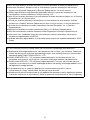 2
2
-
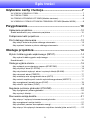 3
3
-
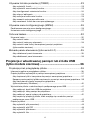 4
4
-
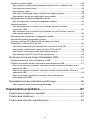 5
5
-
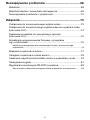 6
6
-
 7
7
-
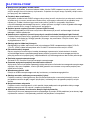 8
8
-
 9
9
-
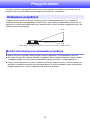 10
10
-
 11
11
-
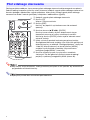 12
12
-
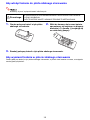 13
13
-
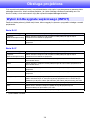 14
14
-
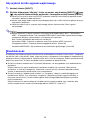 15
15
-
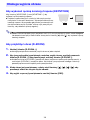 16
16
-
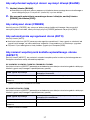 17
17
-
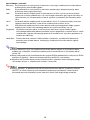 18
18
-
 19
19
-
 20
20
-
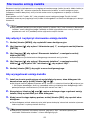 21
21
-
 22
22
-
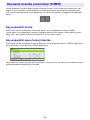 23
23
-
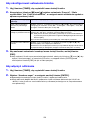 24
24
-
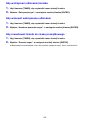 25
25
-
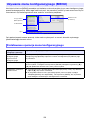 26
26
-
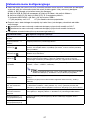 27
27
-
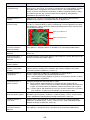 28
28
-
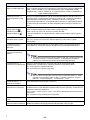 29
29
-
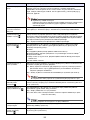 30
30
-
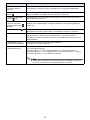 31
31
-
 32
32
-
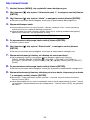 33
33
-
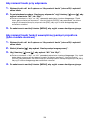 34
34
-
 35
35
-
 36
36
-
 37
37
-
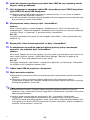 38
38
-
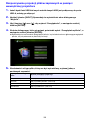 39
39
-
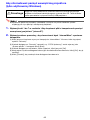 40
40
-
 41
41
-
 42
42
-
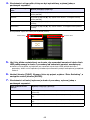 43
43
-
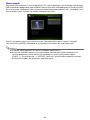 44
44
-
 45
45
-
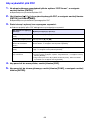 46
46
-
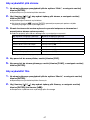 47
47
-
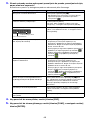 48
48
-
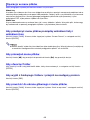 49
49
-
 50
50
-
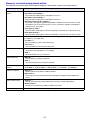 51
51
-
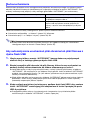 52
52
-
 53
53
-
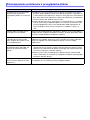 54
54
-
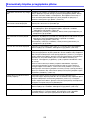 55
55
-
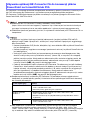 56
56
-
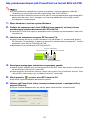 57
57
-
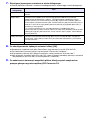 58
58
-
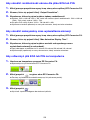 59
59
-
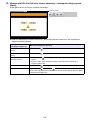 60
60
-
 61
61
-
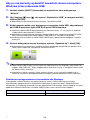 62
62
-
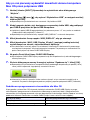 63
63
-
 64
64
-
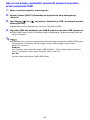 65
65
-
 66
66
-
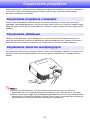 67
67
-
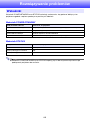 68
68
-
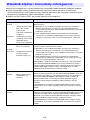 69
69
-
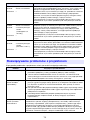 70
70
-
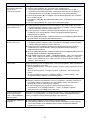 71
71
-
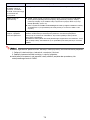 72
72
-
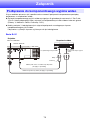 73
73
-
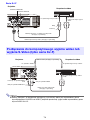 74
74
-
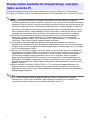 75
75
-
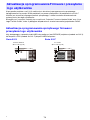 76
76
-
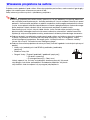 77
77
-
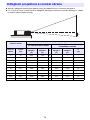 78
78
-
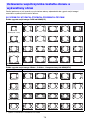 79
79
-
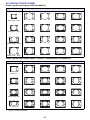 80
80
-
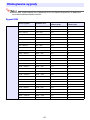 81
81
-
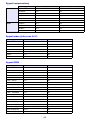 82
82
-
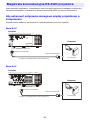 83
83
-
 84
84
-
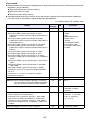 85
85
-
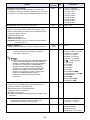 86
86
-
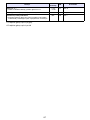 87
87
-
 88
88
-
 89
89
-
 90
90
-
 91
91
-
 92
92
-
 93
93
-
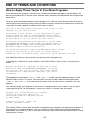 94
94
-
 95
95
-
 96
96
-
 97
97
-
 98
98
-
 99
99
-
 100
100
-
 101
101
-
 102
102
-
 103
103
Casio XJ-V10X, XJ-V100W, XJ-V110W Instrukcja obsługi
- Kategoria
- Projektory danych
- Typ
- Instrukcja obsługi
- Niniejsza instrukcja jest również odpowiednia dla
Powiązane artykuły
-
Casio XJ-V10X, XJ-V100W, XJ-V110W Instrukcja obsługi
-
Casio XJ-V1, XJ-V2 Instrukcja obsługi
-
Casio XJ-V1, XJ-V2 Instrukcja obsługi
-
Casio XJ-H2600, XJ-H2650 Instrukcja obsługi
-
Casio XJ-M140, XJ-M145, XJ-M150, XJ-M155, XJ-M240, XJ-M245, XJ-M250, XJ-M255 (SerialNumber: B9***B) Instrukcja obsługi
-
Casio XJ-M140, XJ-M145, XJ-M150, XJ-M155, XJ-M240, XJ-M245, XJ-M250, XJ-M255 (SerialNumber: B9***B) Instrukcja obsługi
-
Casio XJ-F10X, XJ-F20XN, XJ-F100W, XJ-F200WN, XJ-F210WN instrukcja
-
Casio XJ-UT310WN Instrukcja obsługi
-
Casio XJ-A142, XJ-A147, XJ-A242, XJ-A247, XJ-A252, XJ-A257 Instrukcja obsługi
-
Casio XJ-V10X, XJ-V100W, XJ-V110W Instrukcja konfiguracji